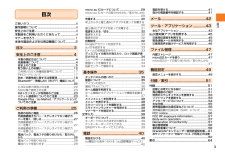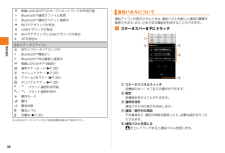Q&A
取扱説明書・マニュアル (文書検索対応分のみ)
"マナーモード"1 件の検索結果
"マナーモード"10 - 20 件目を表示
全般
質問者が納得質問者様のご要望の設定にするには、その都度サウンド系の設定を直接変更する必要があります。
手間を惜しまなければそれで良いのですが、正直面倒なのでボリュームコントロールアプリを使ってみてはいかがでしょうか?
<ボリュームコントロールプラス>
https://play.google.com/store/apps/details?id=com.cb.volumePlus&fea...
これは私が使っている物ですが、メディア、着信、通知、通話、アラーム、システム毎に音量やバイブ使用の設定が可能です。
B...
4811日前view675
目次3目次ごあいさつ................................................................ii操作説明について....................................................ii安全上のご注意........................................................ii本製品をご利用いただくにあたって.....................iiマナーを守ろう.......................................................1本体付属品および主な周辺機器について.............2目次............................................................3安全上のご注意.................................... 4本書の表記方法について...........................................4免責事項について.......
目次2目次ごあいさつ...................................................................................................ii操作説明について.......................................................................................ii安全上のご注意...........................................................................................ii本製品をご利用いただくにあたって........................................................iiマナーを守ろう...........................................................................................ii本体付属品および主な周辺機器について...............
ご利用の準備25ご利用の準備※micro au ICカードの取り扱いについては、「micro au ICカードについて」( wP.29)をご参照ください。各部の名称と機能⑧ ⑨ ⑥ ⑦ ⑤⑬⑫ ⑪ ⑭ ⑮⑩③④⑯② ①名称 説明a 外部接続端子 富士通ACアダプタやmicroUSBケーブル01(別売)、 MHLケーブル (市販品)などを接続します。b ステレオイヤホン端子市販のステレオイヤホンを接続します。c 電源ボタンC長く押して電源を入れます (wP.32)。電源を入れているときに長く押して、 携帯電話オプションメニューを表示すると、 マナーモード、機内モードをオン/オフしたり、電源を切ったりできます。短く押してスリープモードを設定/解除します( wP.34)。d 音量ボタン E/F相手の声やスピーカーの音量を調節します(wP.40)。e インカメラ 自分撮りなどに使用します。 micro a u ICカード※⑲ ⑱⑭⑰ ⑳
ツ ル・アプリケ シ ン46◎気象庁が配信する緊急地震速報や津波警報の詳細については、 気象庁ホームページをご参照ください。http://www.jma.go.jp/ (パソコン用)◎電源を切っているときや通話中は、 緊急速報メールを受信できません。◎SMS (Cメール) /Eメール送受信時やブラウザ利用時などの通信中であったり、 サービスエリア内でも電波の届かない場所 (トンネル、 地下など) や電波状態の悪い場所では、 緊急速報メールを受信できない場合があります。◎受信に失敗した緊急速報メールを、 再度受信することはできません。◎テレビやラジオ、 その他伝達手段により提供される緊急地震速報とは配信するシステムが異なるため、 緊急地震速報の到達時刻に差異が生じる場合があります。◎お客様の現在地と異なる地域に関する情報を受信する場合があります。災害用音声お届けサービスとは、 大規模震災時にスマートフォンで音声を録音し、 安否を届けたい方へ音声メッセージとしてお届けするサービスです。a au災害対策メニューで 「災害用音声お届けサービス」■ 音声を送る (送信)「声をお届け」 を選択し、 「①お届け先を選択※」...
ご利用の準備34ISW13Fを一定時間操作しなかったときは、「スリープ」の設定に従って自動的にディスプレイの表示が消えます。a スリープモード中に C/Aスリープモードが解除されます。*操作中に Cを押すと、スリープモードになります。a を右にスライド画面ロックが解除されます。◎「画面ロックの認証設定」をオンにしているときは、セキュリティ解除方法で設定した認証操作を行うとロックが解除されます。◎ を左にスライドするとマナーモードが設定されます。◎ を右にスライドするとマナーモードが解除されます。◎ を左にスライドすると、カメラが起動します。◎「画面ロックの認証設定」をオンにすると、認証画面に「緊急通報」が表示されます。タップするとダイヤルパッドが表示されます。スリープモードと画面ロックを解除します。指紋センサーは、押す/指をスライドさせるという2通りの操作があります。a 指紋センサーを押すスリープモードが解除されます。*操作中に指紋センサーを押すと、スリープモードになります。b 指紋センサーに指をスライドさせる画面ロックが解除されます。*指紋センサーを押した後に、一度指を離してからスライドさせてください。◎登...
基本操作38ISW13Fにインストールしたアプリケーションのアイコンが表示されます。アプリケーションのアイコンをタップすると、アプリケーションを起動できます。a ホーム画面で をタップメインメニューが表示されます。*メインメニューで / をタップすると、アプリケーション一覧表示/ウィジェット一覧表示を切り替えます。*タイル表示/リスト表示を切り替える場合は M →「タイル/リスト表示」をタップします。* をタップすると、「名前順」「ダウンロード順」「利用頻度順」「カテゴリ」でソートできます。*M →「表示パターン」をタップすると、メインメニューに表示するアイコンの数を変更することができます(アイコン表示カスタマイズ)。ただし、「カテゴリ」でソートしている場合は操作できません。*タイル表示で をタッチしてスライダーを表示→移動する位置へドラッグすると、ページを切り替えることができます。b 起動する機能/項目をタップ*アプリケーションアイコンをタップしてそれぞれの機能を使用すると、機能によっては通信料が発生する場合があります。ISW13Fは、 メニューキー (M )を押して表示するオプションメニューと、入力欄や項...
基本操作36※上記以外のアイコンについては、「取扱説明書詳細版」をご参照ください。通知アイコンが表示されたときは、通知パネルを開くと通知の概要を確認できます。 また、 さまざまな機能を利用することもできます。a ステータスバーを下にドラッグa ステータスパネルスイッチ各機能のオン/オフなどの操作ができます。b 設定各種設定を行うことができます。c 通知を消去通知パネル内の表示を消去します。d 通知/実行中の項目不在着信など、通知の詳細を確認したり、必要な設定を行ったりできます。e 通知パネルを閉じるを上にドラッグすると通知パネルを閉じます。無線LAN (Wi-Fi®)のオープンネットワークが利用可能Bluetooth®通信でファイル受信Bluetooth®通信でパケット通信中Wi-Fi®テザリングが有効USBテザリングが有効Wi-Fi®テザリングとUSBテザリングが有効GPS測位中主なステータスアイコンおサイフケータイ® ロック中Bluetooth®機能オンBluetooth®対応機器と接続中無線LAN (Wi-Fi®)接続中通常マナーモード (wP.38)サイレントマナー (wP.38)アラームONマナー ...
ご利用の準備20※micro au ICカードの取り扱いについては、 「micro au ICカードについて」 (wP.22)をご参照ください。◎近接センサー/RGBセンサー/内蔵アンテナ/GPS/WiMAXアンテナの上にシート類(覗き見防止シートなど)やデコレーション用のシールなどを貼らないでください。◎通話中に近接センサーをふさぐと、画面が消灯します。◎ISW13Fを持つとき、内蔵アンテナ付近を指や金属物などで触れたりおおったりすると電波感度が弱まることがあります。◎温度・湿度センサーを手などでおおうと、正しく測定されない場合があります。◎通話中や録音中は、送話口(マイク)を手などでおおわないようにしてください。各部の名称と機能名称 説明a外部接続端子 富士通ACアダプタやmicroUSBケーブル01(別売)、MHLケーブル(市販品)などを接続します。bステレオイヤホン端子市販のステレオイヤホンを接続します。c電源ボタンC長く押して電源を入れます(wP.24)。電源を入れているときに長く押して、携帯電話オプションメニューを表示すると、マナーモード、機内モードをオン/オフしたり、電源を切ったりできます。短く...
機能設定49機能設定ISW13Fの各種機能を設定、 管理します。 無線LAN (Wi-Fi®)やセキュリティなどの設定も、ここから操作します。a ホーム画面で M →「本体設定」設定メニュー画面が表示されます。*ホーム画面で →「設定」をタップしても表示できます。■ 設定メニュー項目一覧設定メニューを表示する項目 設定内容プロフィール お客様ご自身の情報を確認、編集できます。初期設定 自分からだ設定やセキュリティの設定など基本の設定を行います。Wi-Fi 無線LAN(Wi-Fi®)機能の設定を行います。Wi-Fi簡単登録 AOSS/WPS方式で登録します。WiMAX WiMAXネットワークの設定を行います。赤外線受信 赤外線通信でデータを受信します。Bluetooth Bluetooth®機能の設定を行います。FMトランスミッタFMトランスミッタの設定を行います。データ使用 モバイルネットワーク経由のデータ通信 (モバイルデータ)のオン/オフを設定します。 また、 モバイルデータの制限や、バックグラウンドのデータ通信を制限するなどの設定を行います。その他... 機内モードやテザリング、 Wi-Fi Direc...
ツ ル・アプリケ シ ン79カメラを利用するISW13Fに内蔵されているカメラを使って、 静止画や動画を撮影できます。 撮影した静止画/動画はmicroSDカードまたは内蔵ストレージに保存され、 「ギャラリー」 (wP.81) などで閲覧できます。*カメラは非常に精密な部品から構成されており、 中には常時明るく見える画素や暗く見える画素もあります。 また、 非常に暗い場所での撮影では、 青い点、 赤い点、 白い点などが出ますのでご了承ください。*カメラを起動したとき、 画面に縞模様が出ることがありますが、 故障ではありませんので、 あらかじめご了承ください。*カメラで撮影した静止画や動画は、 実際の被写体と色味や明るさが異なる場合があります。*太陽やランプなどの強い光源を撮影しようとすると、 画面が暗くなったり、 撮影画像が乱れたりする場合があります。*暗い場所での撮影では、 ノイズが増え、 ざらついた静止画などになる可能性があります。*レンズに指紋や油脂などが付くと、 鮮明な静止画/動画を撮影できなくなります。 撮影する前に、 柔らかい布などでレンズをきれいに拭いてください。*撮影時にはレンズ部に指や髪、 ...
- 1